A Gyorselérés eszköztárat testreszabhatja parancsok hozzáadásával, módosításával vagy törlésével.
A Felhasználói felület testre szabása (CUI) szerkesztő megjelenítése
- Kattintson a következőkre:

 . Keres
. Keres
Gyorselérés eszköztár létrehozása
- A Testreszabás lap <fájlnév> testreszabási beállításai ablaktábláján kattintson a jobb gombbal a Gyorselérés eszköztárak csomópontra. Kattintson az Új gyorselérés eszköztár menüpontra.
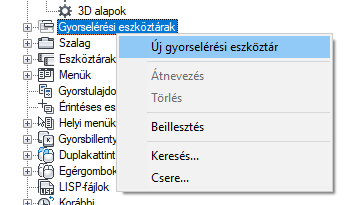
Egy új Gyorselérés eszköztár (Gyorselérés eszköztár1 néven) jön létre az Gyorselérés eszköztárak csomópont alján.
- A jobb gombbal kattintson a Gyorselérés eszköztár1 elemre. Kattintson az Átnevezés gombra, és adjon meg egy új nevet.
Megjegyzés: Ha helyben szeretné szerkeszteni a Gyorselérés eszköztár nevét, akkor a <fájlnév> testreszabási beállításai ablaktáblán kattintson a legördülő lista nevére, várjon egy kicsit, majd kattintson újra.
- Kattintson az Alkalmaz gombra.
Gyorselérés eszköztár törlése
- A Testreszabás lap <fájlnév> testreszabási beállításai ablaktábláján kattintson a Gyorselérés eszköztárak csomópont melletti pluszjelre (+) annak kibontásához.
- A jobb gombbal kattintson a törlendő Gyorselérés eszköztárra, és válassza a Törlés menüelemet.
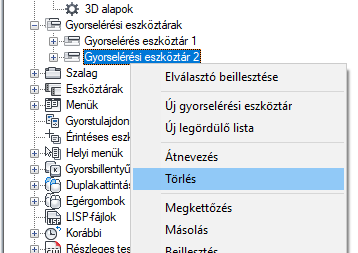
- Kattintson az Alkalmaz gombra.
Parancs vagy vezérlő hozzáadása (CUI-szerkesztő)
- A Testreszabás lap <fájlnév> testreszabási beállításai ablaktábláján kattintson a Gyorselérés eszköztárak csomópont melletti pluszjelre (+) annak kibontásához.
- Kattintson a módosítandó Gyorselérés eszköztár melletti plusz (+) jelre.
- A Parancslista ablaktáblán húzza át a felvenni kívánt parancsot vagy vezérlőt a <fájlnév> testreszabási beállításai ablaktáblán lévő Gyorselérés eszköztárba.
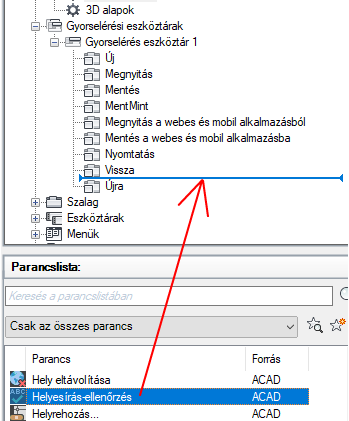
Osztóvonal jelöli, hová fog kerülni a parancs vagy vezérlő, amikor felengedi a mutatóeszköz gombját.
- Ha a helyet jelző vonal ott látható, ahová a parancsot vagy vezérlőt be szeretné szúrni, engedje fel a mutatóeszköz gombját.
- Kattintson az Alkalmaz gombra.
Legördülő lista hozzáadása
- A Testreszabás lap <fájlnév> testreszabási beállításai ablaktábláján kattintson a Gyorselérés eszköztárak csomópont melletti pluszjelre (+) annak kibontásához.
- Kattintson a módosítandó Gyorselérés eszköztár melletti plusz (+) jelre.
- Kattintson a jobb gombbal azon a Gyorselérési eszköztáron, amelyhez új legördülő elemet kíván hozzáadni. Kattintson az Új legördülő lista parancsra.
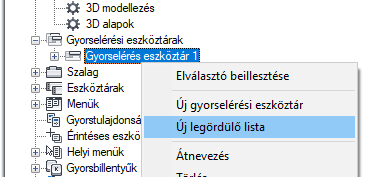
A Gyorselérési eszköztár alján megjelenik egy új, Új legördülő lista nevű legördülő lista.
- A jobb gombbal kattintson az új legördülő listára. Kattintson az Átnevezés gombra, és adjon meg egy új nevet.
Megjegyzés: Ha helyben szeretné szerkeszteni a legördülő lista nevét, akkor a <fájlnév> testreszabási beállításai ablaktáblán kattintson a legördülő lista nevére, várjon egy kicsit, majd kattintson újra.
- A Gyorselérés eszköztáron húzza a legördülő listát oda, ahol el szeretné helyezni. A mutatóeszköz gombját felengedve helyezze el a legördülő listát.
A legördülő lista helyét osztóvonal jelzi.
- A Parancslista ablaktáblán húzza át a felvenni kívánt parancsot vagy vezérlőt a <fájlnév> testreszabási beállításai ablaktáblán lévő legördülő menübe.
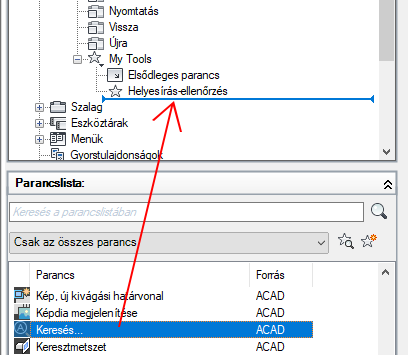
Osztóvonal jelöli, hová fog kerülni a parancs vagy vezérlő, amikor felengedi a mutatóeszköz gombját.
- Ha a helyet jelző vonal ott látható, ahová a parancsot vagy vezérlőt be szeretné szúrni, engedje fel a mutatóeszköz gombját.
- Ha a legördülő lista élni fog a Felosztás viselkedésmóddal, akkor a fő gomb parancsának beállításához vegyen fel egy parancsot a legördülő lista Elsődleges parancs csomópontjába.
- Kattintson az Alkalmaz gombra.
Parancs vagy vezérlő eltávolítása (CUI-szerkesztő)
- A Testreszabás lap <fájlnév> testreszabási beállításai ablaktábláján kattintson a Gyorselérés eszköztárak csomópont melletti pluszjelre (+) annak kibontásához.
- Kattintson a plusz (+) jelre a mellett a Gyorselérés eszköztár mellett, amelyből törölni kíván egy parancsot vagy vezérlőt.
- A jobb gombbal kattintson az eltávolítandó parancsra vagy vezérlőre, majd kattintson az Eltávolítás lehetőségre.
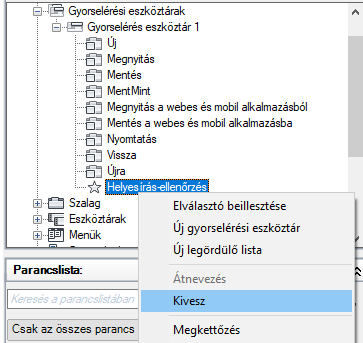
- Kattintson az Alkalmaz gombra.
Parancs hozzáadása (alkalmazásablak)
Tegye a következők egyikét:
- Kattintson a jobb gombbal a szalag egy parancsára, majd kattintson a Felvétel a Gyorselérés eszköztárra menüelemre.
- A Gyorselérés eszköztáron kattintson a jobb oldalon található Testreszabás gombra. Válassza ki valamelyik felsorolt parancsot vagy a További parancsok elemet.
Ha a További parancsok elemet választja, tömör formában megjelenik a Felhasználói felület testreszabása (CUI-) szerkesztő. A Testreszabás lap Parancslista ablaktáblájából húzza át a Gyorselérés eszköztárhoz hozzáadni kívánt parancsokat az alkalmazásablakba.
Parancs eltávolítása (alkalmazásablak)
- A jobb gombbal kattintson az eltávolítandó parancsra, majd kattintson az Eltávolítás a gyorselérés eszköztárból menüelemre.